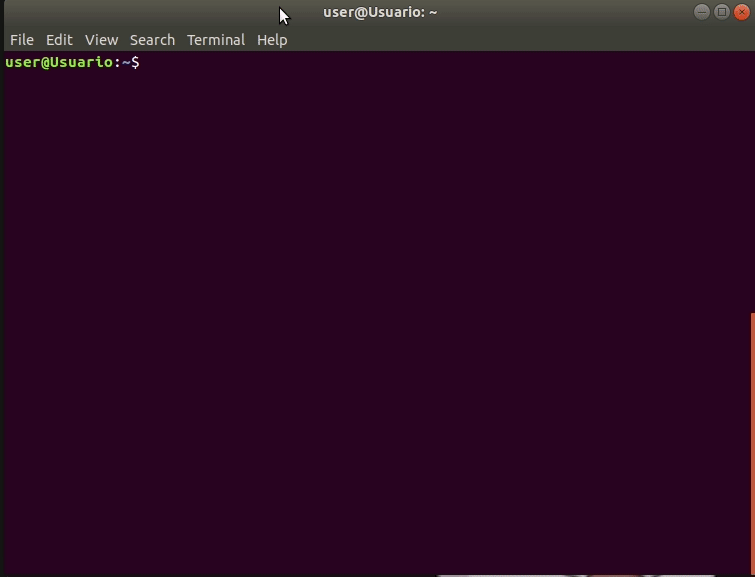Tabla de contenidos
Accediendo al clúster
Para hacer uso del clúster, se debe establecer una conexión usando el protocolo SSH (Secure SHell) al servidor magnus.uniandes.edu.co. Esta conexión varía según el sistema operativo desde el que se realizará la conexión.
Sistema operativo Windows
Existen software clientes para Windows que permiten iniciar conexión remota (SSH) y acceder a ambientes Unix desde tu computador. Entre las más conocidas se encuentra PuTTY, que puede descargarse del sitio oficial del software http://www.chiark.greenend.org.uk/~sgtatham/putty/download.html. También existe el software cliente de ssh MobaXterm, que puede descargarse del sitio https://mobaxterm.mobatek.net/download.html, y finalmente, el cliente de transferencia de archivos FileZilla, que puede descargarse del sitio oficial https://filezilla-project.org/download.php?type=server.
En este tutorial utilizaremos MobaXterm, siguiendo las indicaciones dadas a continuación para el ingreso al clúster:
- En el menú, presiona el botón Session y selecciona el botón SSH. Ingresa la conexión con el nombre magnus.uniandes.edu.co en el cuadro de texto Remote Host. En el cuadro de texto Specify username ingresa tu usuario de correo de Uniandes asignado por la universidad, sin @uniandes.edu.co. Asegúrate de que el puerto sea 22. Presiona OK.
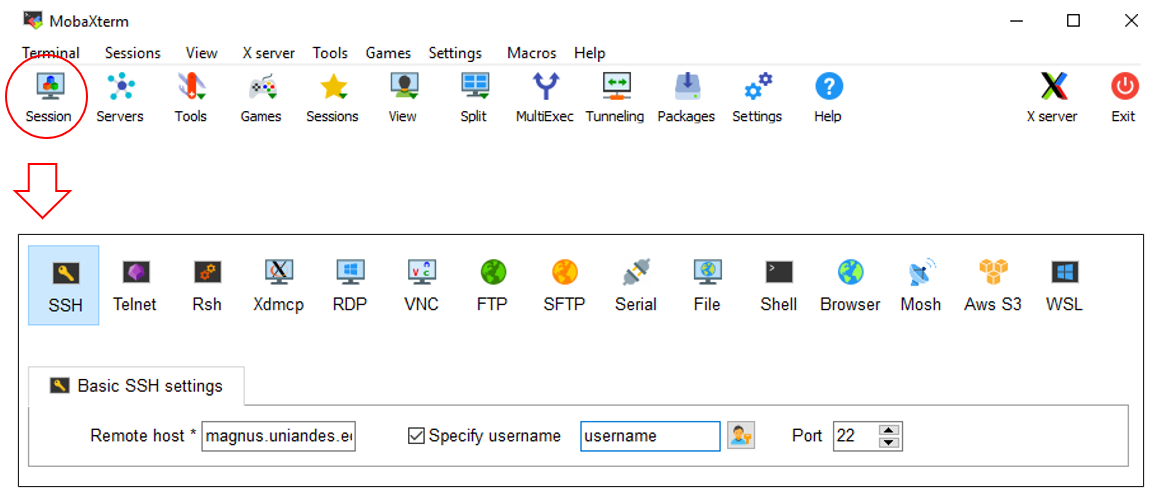
- Ingresa tu contraseña Uniandes. Aunque no aparecen caracteres cuando la escribes, en realidad se está escribiendo la contraseña. Luego presiona la tecla Enter. Ahora hemos accedido al servidor y estamos en nuestro directorio home del ambiente Unix.
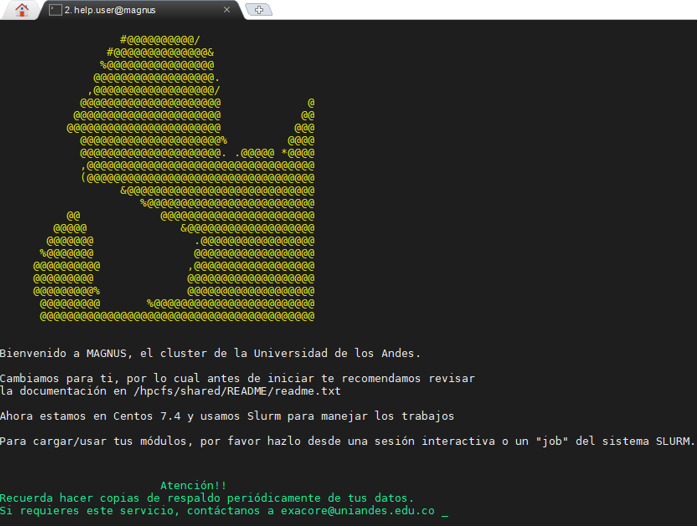
Sistema operativo Linux
En MacOS y en Linux cuentas con todo lo necesario para comenzar. Puedes usar SSH desde la terminal, sin necesidad de un software especial. Todo lo que necesitas para ingresar al servidor es el software de conexión SSH y el nombre del usuario. Teclea el comando ssh usuario@servidor y presiona la tecla “Enter”. Enseguida, ingresa la contraseña Uniandes. Aunque no aparecen caracteres cuando la escribes, en realidad se está escribiendo tu contraseña.
Para realizar la conexión, digita el siguiente comando:
$ ssh help.user@magnus.uniandes.edu.co
Sustituye la información help.user con su nombre de usuario, es decir, el usuario de su correo electrónico Uniandes, sin @uniandes.edu.co.
ssh – es la abreviación de Secure Shell. Es el nombre de un programa y un protocolo que permite el acceso y la ejecución de comandos en un ordenador remoto. El programa permite que los datos transiten de forma cifrada, ofreciendo así una mayor seguridad.
Para salir de un ordenador remoto, desconectando la conexión, utiliza el comando exit.
[help.user @magnus ~] $ exit
NOTA: algunas características importantes para tener en cuenta de la línea de comando de Linux, son:
-
El sistema Linux distingue letras mayúsculas y minúsculas. Si el comando a ser ejecutado es, por ejemplo,
pwd, los comandos Pwd, PWd, PWD, PwD, pWD, pWd y pwD no funcionarán. -
Todo comando en Linux debe ser seguido de la digitación de la tecla “Enter”.
-
La línea donde escribes el comando varía con el tipo de intérprete de comandos del sistema (bash, csh, etc) y configuración del shell. En general, bash presenta el nombre del usuario, el nombre del servidor y el nombre del directorio corriente y, finalmente, un signo de solar ($). Por ejemplo,
help.user@magnus proyecto $. Significa que el usuario help.user está con la sesión iniciada en el servidor magnus y está en el directorio proyecto.